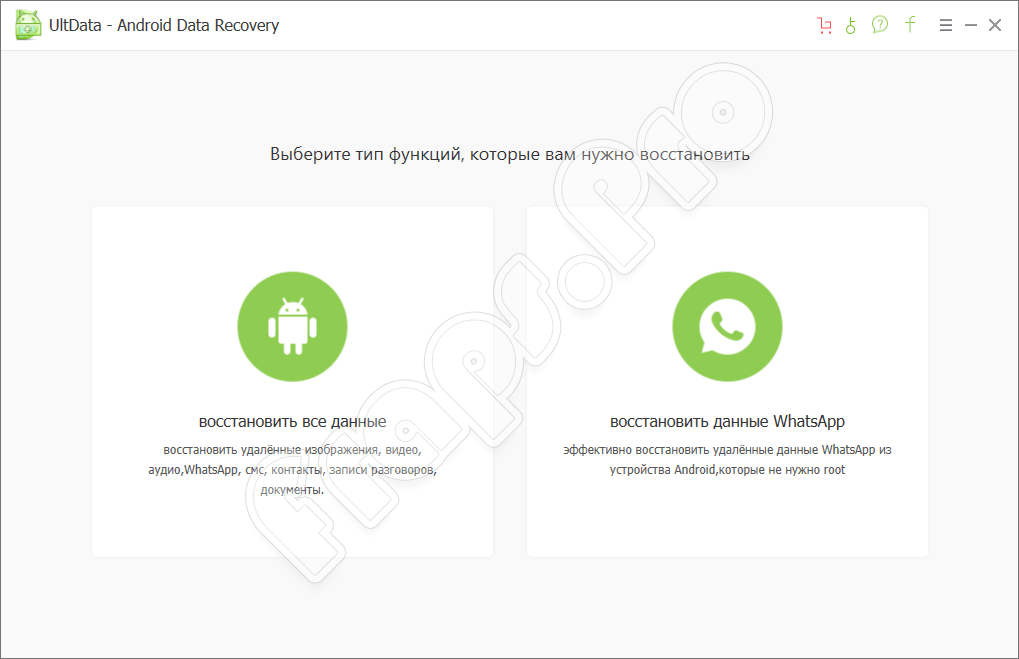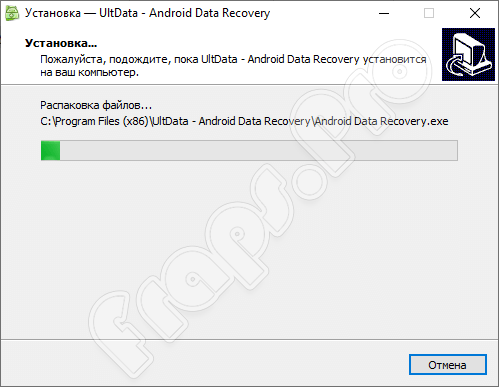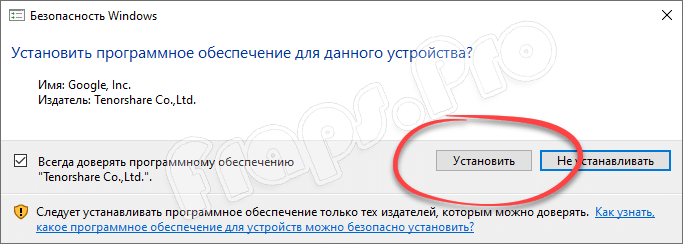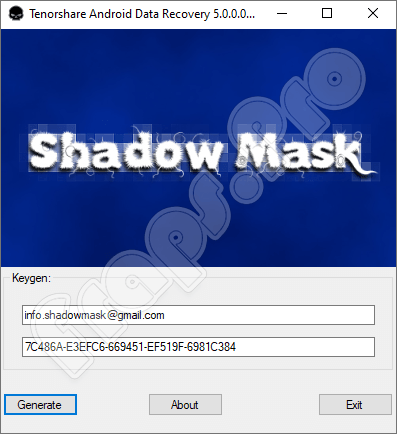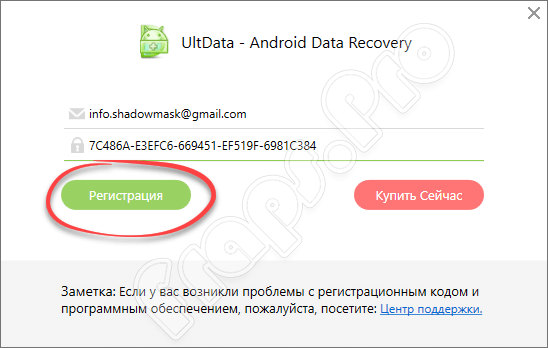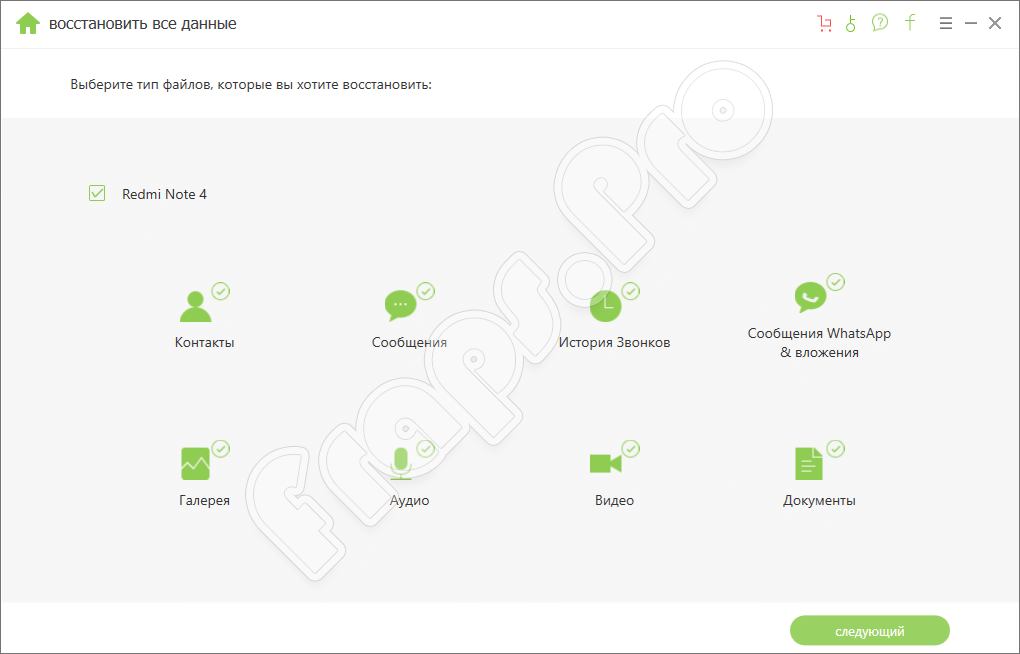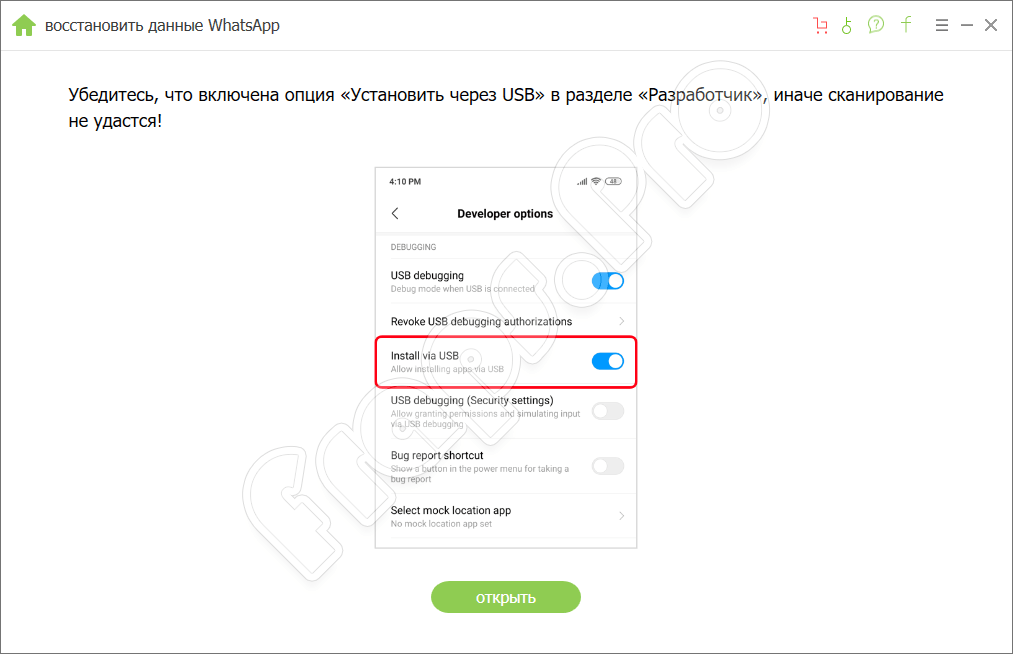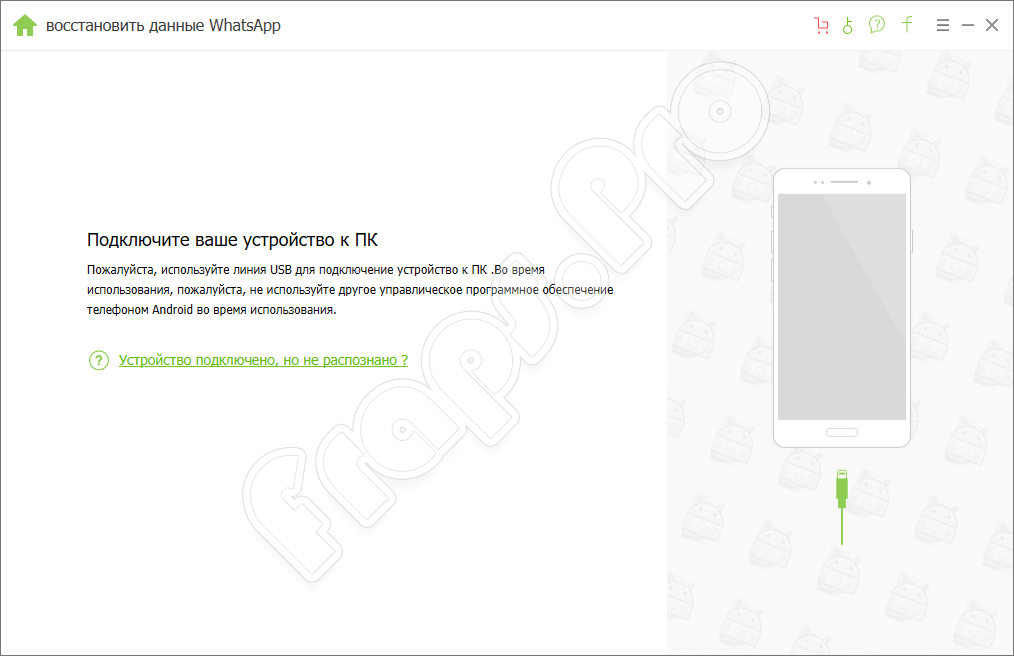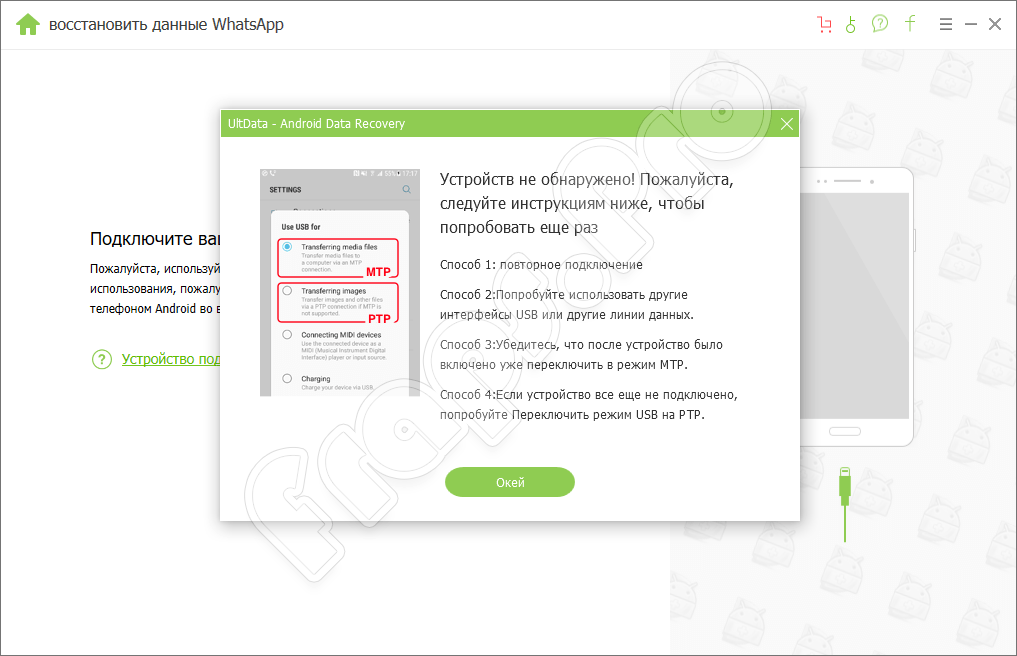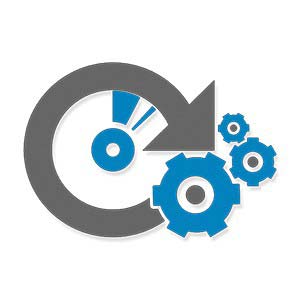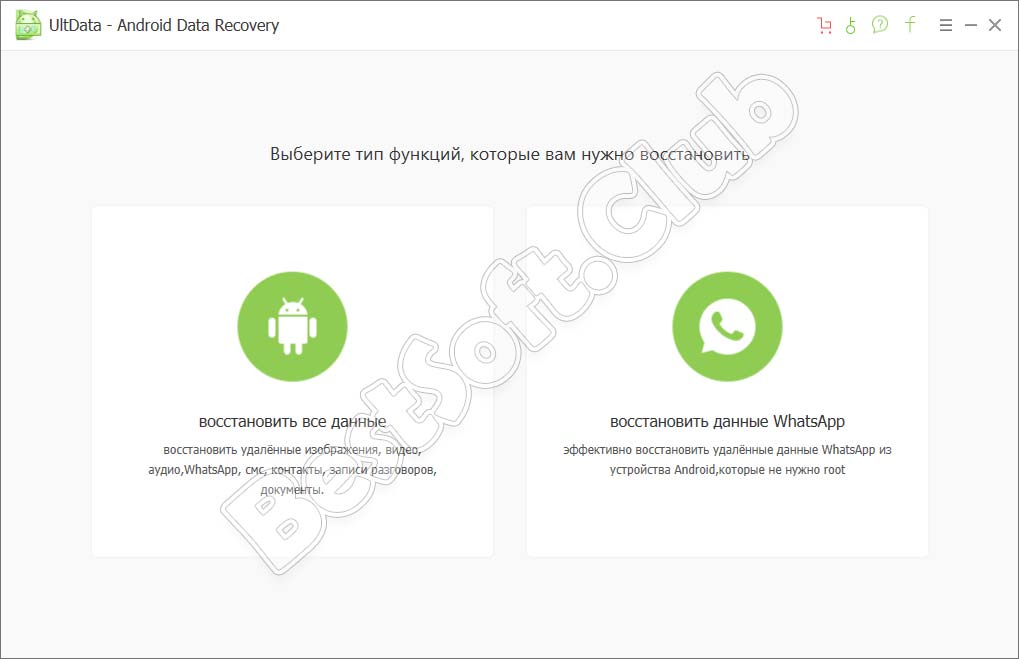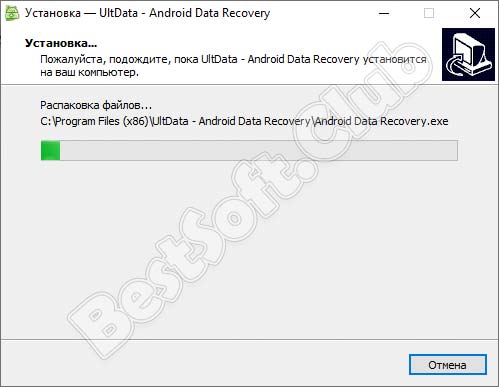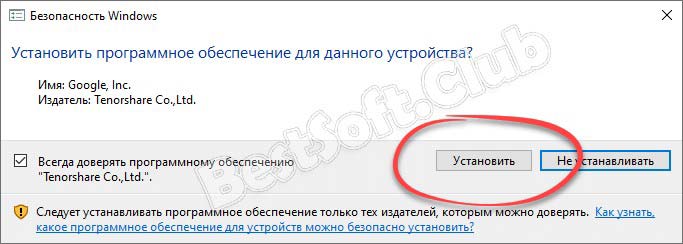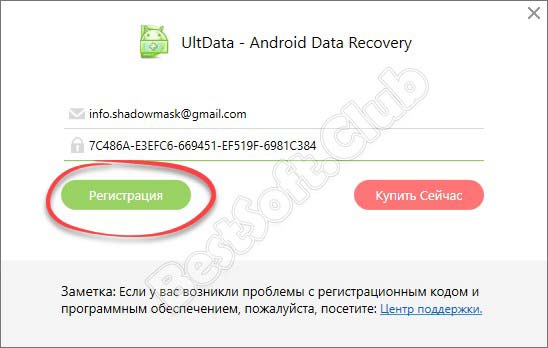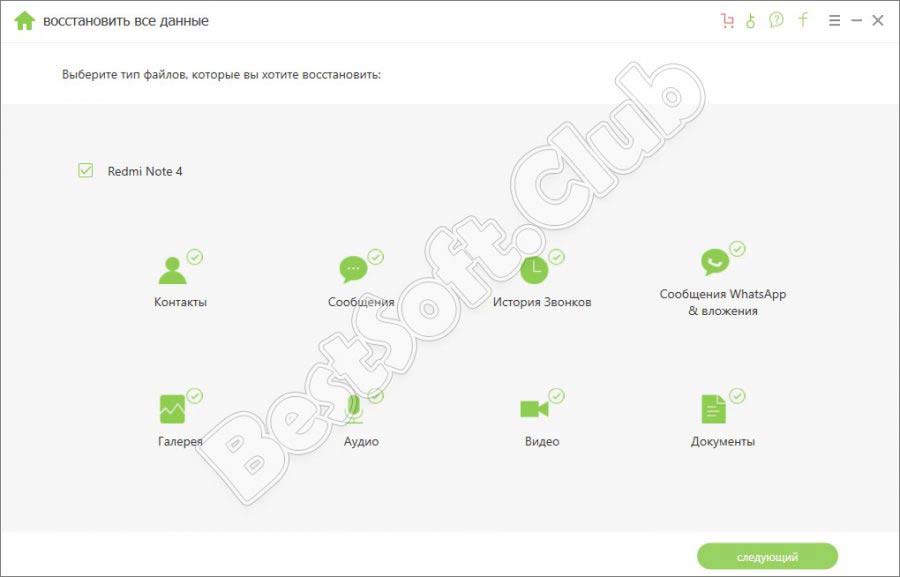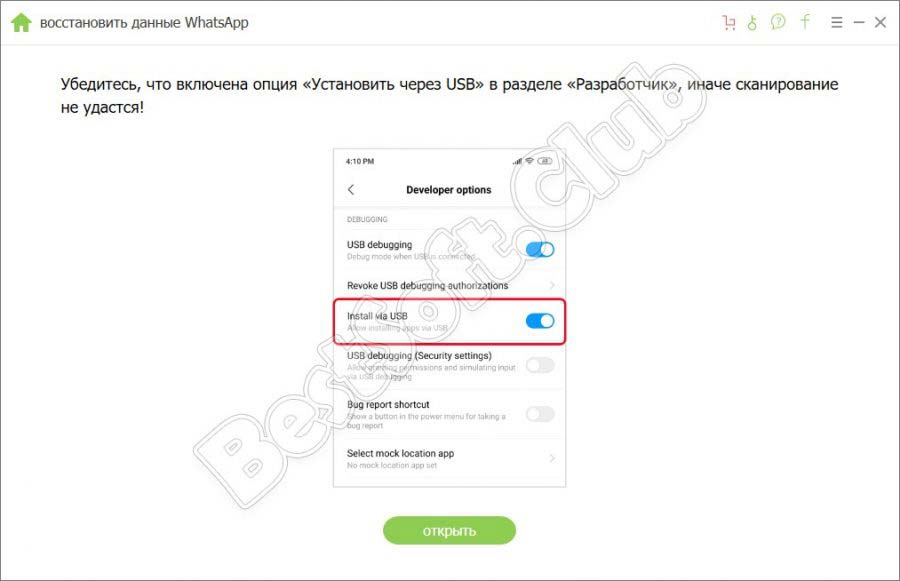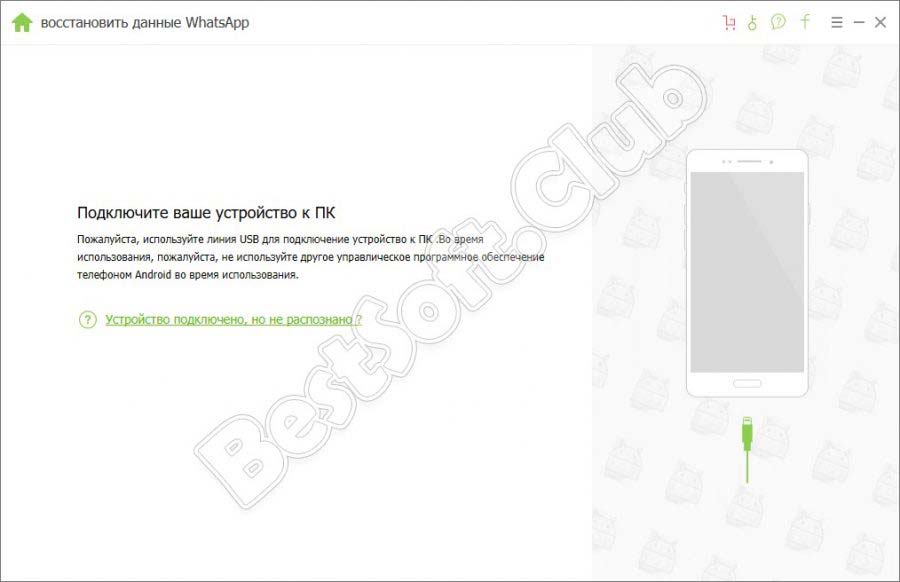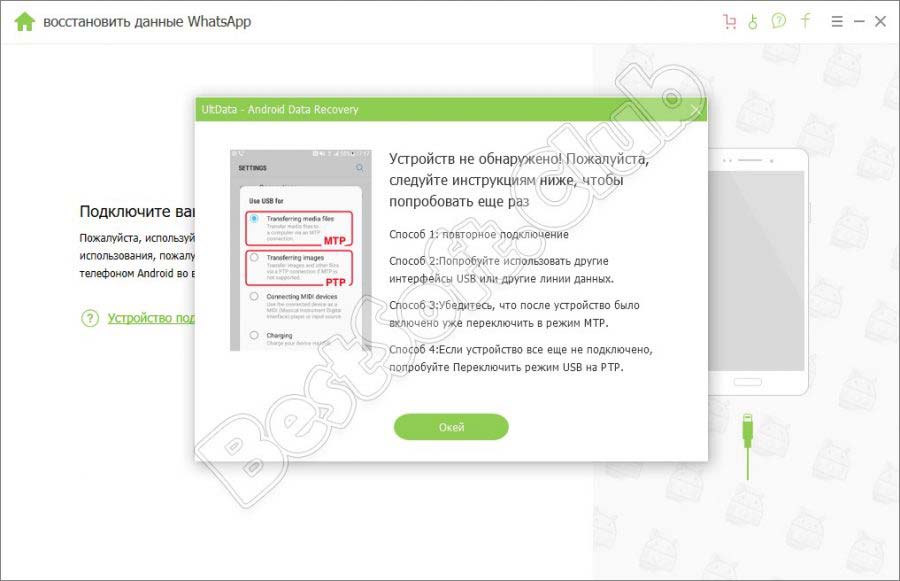UltData — программа для тех людей, которые могут по ошибке удалить определенные данные со своего iPhone. Она позволяет с большой долей вероятности «спасти» утраченное, особенно эффективно восстанавливая те данные и записи, которые пропали из памяти портативного устройства относительно недавно.
Первый шаг, который нужно будет сделать до запуска процесса восстановления — это подключить iPhone к компьютеру. Далее придется подождать буквально пару секунд пока программа распознает его и предложит отметить типы данных, которые будут учитываться в процессе анализа. UltData способна восстановить фотографии, сообщения (SMS и iMessage), записи календаря, видеозаписи, историю вызовов, контакты из телефонной книги, закладки Safari, историю Viber и WhatsApp, заметки из стандартного приложения iOS, книги, музыку, содержимое голосовой почты и прочие данных из кэша некоторых приложений. Чем больше типов данных вы отметите «галочками» на начальном экране, тем дольше будет происходить анализ. Также его скорость напрямую зависит от емкости iPhone — разница между версиями с 16 Гб и 128 Гб очень ощутима.
Когда с анализом будет покончено UltData предоставить вам полные отчет о данных которые имеются в памяти устройства и тех, которые можно «спасти». Последние отмечаются красным цветом и перечеркиванием. К сожалению, в случае использования пробной версии программы функции восстановления будут отключены. Она умеет лишь сканировать смартфон и находить данные, которые пока которые еще можно вернуть. Еще в демонстрационной версии отключена возможность восстановления резервных копий из iTunes и iCloud, а также функция «исправления» работы iOS. Разработчики из Tenorshare утверждают, UltData помогает при проблемах со стабильностью и производительностью работы «яблочной» системы. Не совсем понятно что именно исправляет данная функций, учитывая тот факт, что iOS является полностью закрытой ОС и не позволяет вмешиваться в системные файлы. Возможно, речь идет об устройствах, на которых установлен Jailbreak.
Стоит отметить, что для корректной работы программы на компьютере должен быть установлен iTunes.
Ключевые особенности
- позволяет восстанавливать удаленные фото, собщения, контакты, видеозаписи и прочие файлы;
- дает возможность выбрать типы данных, которые будут учитываться в процессе анализа;
- поддерживает все версии iPhone, начиная с 4:
- умеет восстанавливать резервные копии из iTunes и iCloud;
- обладает понятным современным интерфейсом.
Последняя версия: 6.8.0
Основные возможности Tenorshare UltData:
Ultdata Windows Data Recovery — это инструмент для восстановления потерянных файлов. Эти программы чаще всего используются, если ваш жесткий диск вышел из строя, вы потеряли файлы в результате злонамеренной атаки или случайно удалили файл. Эта программа проста в использовании и имеет хороший показатель успеха.
Ultdata — это инструмент для восстановления данных, который может сканировать ваш компьютер на предмет потерянных файлов. Файлы чаще всего теряются в результате злонамеренных атак, сбоя оборудования или их случайного стирания. Хотя файлы в настоящее время недоступны, инструмент восстановления может их восстановить. Вы можете сузить свой поиск, указав Ultdata, какой тип файла искать, или вы можете попросить его просканировать всю систему на наличие восстанавливаемых файлов. Затем вы можете выбирать, какие из них восстанавливать.
Ни один инструмент восстановления не работает на 100 процентов. В то время как истинный показатель успеха зависит от размера файла и того, как долго он был стерт, Ultdata имеет хороший показатель успеха при восстановлении файлов и восстановлении доступа к ним. Шансы выше при случайном удалении, но эта программа также хорошо работает с неисправными жесткими дисками и вредоносными атаками.
Вы можете подумать, что инструменты восстановления сложны в использовании, но Ultdata удивительно проста. Просто скажите программе, где искать и какой тип файлов искать. Вы также можете выполнить широкий поиск, чтобы увидеть, какие файлы доступны. Обязательно сообщите Ultdata, куда сохранять файлы после их восстановления. Если вы этого не сделаете, то их может быть трудно найти.
#Tags:
Tenorshare UltData
Поддерживаемая операционная система: Windows XP/7/8/8.1/10/11
Лицензия: Бесплатно / Trial Version
Язык: Русскиий / English
Обновлено: Sun 08-Oct-2023 12:00
Скачать Tenorshare UltData с официального сайта
Другие программы от этого разработчика:

Содержание
- Возможности
- Как пользоваться программой
- Скачиваем и устанавливаем UltData
- Как пользоваться
- Плюсы и минусы
- Аналоги
- Системные требования
- Активация
- Скачать
- Подводим итоги
Возможности
В первую очередь давайте рассмотрим, что умеет ломанная версия UltData:
- восстановление фотографий, музыки или видео;
- восстановление контактов телефонной книги и истории звонков;
- мы можем вернуть настройки любых приложений и даже их кэш;
- соответственно, получится восстановить сохраненные данные игр;
- отдельным разделом в программе вынесена функция восстановления данных WhatsApp;
- кроме этого, поддерживается восстановление записей телефонных разговоров.
Теперь, когда мы рассмотрели возможности приложения, давайте переходить к инструкции по его использованию.
Как пользоваться программой
Для того чтобы начать работать с данным приложением необходимо сначала его бесплатно скачать и установить. Соответственно, и наш рассказ будет поделен на 2 основных части, в первой из которых мы рассмотрим загрузку ПО, а во второй работу с ним.
Скачиваем и устанавливаем UltData
Итак, изначально нам необходимо скачать последнюю русскую версию программы, а потом установить ее. Делается это следующим образом:
- Сначала прокручиваем эту же страничку ниже и находим там кнопку, которая позволяет бесплатно скачать нашу программу. Делаем это.
- Далее распаковываем полученный архив при помощи имеющегося в нем же пароля производим установку. Для этого достаточно просто запустить исполняемый файл.
- Когда установка будет завершена, не спешите открывать программу. Дело в том, что сначала ее нужно активировать. Запускаем KeyGen, который идет в комплекте с нашим приложением. Открываем саму программу и устанавливаем драйвер, который она предложит.
- Переходим к работе с активатором. Сначала вводим нашу электронную почту, а потом жмем кнопку генерации серийного номера.
- Жмем кнопку главного меню, которую вы можете найти в правом верхнем углу, и выбираем пункт активации. Вводим наш серийный номер и электронную почту, а потом жмем кнопку регистрации.
Программа будет активирована и бесплатно получит полный функционал профессиональной версии.
Как пользоваться
Далее, как мы уже говорили, давайте рассмотрим инструкцию по работе с ломанной версией приложения UltData. Выглядит она примерно так:
- Сначала подключаем наш Android-смартфон или iPhone к компьютеру через USB-шнур и запускаем программу. В открывшемся окне выбираем режим восстановления данных.
В случае с Android нам обязательно необходимо активировать функцию отладки по USB. В противном случае телефон даже не подключится.
- Далее дожидаемся завершение сопряжения смартфона и компьютера.
- Руководствуясь подсказками пошагового мастера, восстанавливаем те файлы, которые нам нужны. Если требуется восстановить данные из мессенджера WhatsApp, то на начальном экране приложения выбираем соответствующий раздел.
- Начнется анализ, окончания которого необходимо дождаться. Когда он будет закончен, мы сможем восстановить все данные, которые были сгенерированы в процессе работы в WhatsApp.
Плюсы и минусы
Редко какое приложение, работающее под управлением операционной системы Microsoft Windows, обходится без положительных и отрицательных особенностей. Не исключением стала и Tenorshare UltData.
Достоинства:
- Симпатичный и простой программный интерфейс, благодаря чему разобраться, как пользоваться софтом очень просто.
- Crack присутствует в папке с программой.
- Активация также очень проста и производится буквально в несколько кликов.
- Масса положительных отзывов.
- Активация не только Android-смартфона, но и Айфона (UltData iPhone Data Recovery).
- Минимальные системные требования.
Недостатки:
- У нас в некоторых случаях именно восстановление данных на Айфоне почему-то не происходило.
Мы сами протестировали предложение и выяснили, что в большинстве случаев все данные, которые были утеряны получается восстановить без проблем.
Но для того чтобы успех был стопроцентным, сразу после удаления объектов не производите каких-либо действий с памятью телефона. Не скачивайте новые файлы, не запускайте приложения, не перемещайте ничего, не копируйте и так далее.
Аналоги
Приложение, которое мы рассматриваем в статье, можно заменить. В качестве альтернативы подойдет одна из следующих программ:
- SUPER BACKUP.
- GT Recovery.
- RECOVER DELETED PHOTOS.
Однако именно UltData справляется с задачей лучше других. При этом нам не нужны ROOT-права или какие-то другие манипуляции по обходу защиты.
Системные требования
Для того чтобы приложение работало корректно и не зависало, необходима машина, соответствующая следующим техническим характеристикам:
- ЦП: x1 1.8 и выше.
- ОЗУ: 2 Гб и выше.
- Пространство на накопителе: от 80 Мб.
Обратите внимание: обязательно установите драйвер (программа предложит при первом запуске), без которого никакой речи о восстановлении файлов и быть не может. Мало того, если вы откажетесь, ваш телефон банально не подключится.
Активация
Что касается лицензионного ключа активированной версии UltData, то он есть прямо в архиве с программой. Для установки серийного номера предпринимаем следующие шаги:
- Как только программа будет установлена, закройте ее, не запуская.
- Переходим в каталог C:\Windows\System32\drivers\etc и при помощи блокнота, запущенного от имени администратора, открываем файл hosts. Вносим в него дополнительные строчки, которые вы найдете в текстовом документе из папки с активатором. Когда это будет сделано, сохраняем наши настройки и выходим.
- Теперь можно запускать генератор лицензионного ключа и так, как мы рассказали об этом выше, регистрировать нашу программу.
Обратите внимание: для доступа к пункту серийного номера вам необходимо нажать кнопку, которая находится в правом верхнем углу окна UltData. Она имеет форму иконки с несколькими горизонтальными полосками.
Скачать
Итак, мы рассмотрели возможности программы, поговорили о ее сильных и слабых сторонах, выяснили необходимые технические требования компьютера, а теперь предложим скачать последнюю ломанную версию утилиты для восстановления данных на Android или iOS вместе с кряком.
| Версия: | 9.4.16.0 |
| Разработчик: | Tenorshare |
| Год релиза: | 2023 |
| Операционная система: | Windows XP, 7, 8, 10 |
| Локализация: | Русский |
| Цена: | KeyGen (активатор) в комплекте |
| Размер: | 57 Мб |
| Пароль к архиву: | fraps.pro |
Tenorshare UltData 9.4.16.0
Подводим итоги
Отлично друзья! Теперь вы знаете, как восстановить любые данные на вашем смартфоне при помощи программы, которую мы описали выше. Приступайте к практике и возвращайте все нужные контакты, сообщение, настройки программ и другие моменты, без которых пользоваться смартфоном будет сложнее.
Если же по каким-то причинам в процессе возникнут сложности, просто напишите об этом в комментариях, а мы, в свою очередь, мгновенно дадим ответ, способный решить сложившуюся ситуацию.
Приложение, о котором мы сегодня будем говорить, способно восстанавливать случайно удаленные данные с мобильных телефонов, работающих под управлением операционной системы Google Android и iPhone. При этом поддерживается восстановление не только файлов, но и других объектов, например: сообщений, контактов в телефонной книге и так далее. В самом конце этой странички вы сможете бесплатно скачать ломанную версию Tenorshare UltData вместе с регистрационным кодом активации на русском языке по прямой ссылке или через торрент. Но сначала давайте разберемся, как пользоваться данным приложением.
Описание программы
Итак, для чего нужно наше приложение? UltData позволяет всего в несколько кликов восстановить все данные на Android, которые, казалось бы, уже безвозвратно утеряны. При этом такие объекты могут быть восстановлены, например: при удалении самим пользователем, общем сбросе устройства или откате до заводских настроек.
Впрочем, возможности этого предложения мы подробнее рассмотрим в следующем разделе нашей статьи.
Возможности
Если говорить о списке возможностей программы UltData, можно выделить такие основные моменты:
- восстановление записей календаря;
- контактов в телефонной книге;
- настроек и данных различных приложений;
- сохраненных сессий игр;
- восстановление WhatsApp;
- файлов, картинок, музыки и даже записей разговоров.
У данной утилиты есть и другие возможности, но с ними вы будете разбираться уже самостоятельно, когда бесплатно скачаете программу на свой компьютер или ноутбук.
Как пользоваться
Итак, для того чтобы начать работать с программой и восстановить все наши удаленные данные, необходимо сначала установить ее, активировать и инсталлировать специальный драйвер. О том, как это делается, мы подробнее расскажем ниже.
Загрузка и установка
Итак, для того чтобы бесплатно скачать последнюю взломанную версию Tenorshare UltData необходимо предпринять ряд простых шагов:
- Покрутив данную страничку немного ниже, жмем кнопку, предназначенную для скачивания последней русской версии нужного нам приложения.
- Распаковываем архив с программой и производим ее установку на ваш ПК.
- Когда процесс инсталляции будет завершен, не запускаем программу. Сейчас ее нужно активировать при помощи лицензионного ключа, который мы сгенерируем специальным кейгеном. Для этого открываем соответствующий архив и, скопировав содержимое текстового документа, помещаем его в настройки операционной системы по указанному там же адресу.
Внимание: сразу при первом запуске нас попросят установить специальный драйвер, без которого ни о каком восстановлении не может быть и речи. Подтверждаем инсталляцию программного обеспечения, кликнув по кнопке, обозначенной на скриншоте ниже.
- После этого запускаем наш KeyGen. Нажав кнопку генерации, копируем электронную почту и код активации.
- Открываем программу и, воспользовавшись контекстным меню, вызываемым кнопкой с изображением трех горизонтальных полосок (расположена в правом верхнем углу окна), запускаем инструмент ввода лицензионного ключа. Копируем ранние сгенерированные данные и вставляем их в соответствующие поля. После этого жмем кнопку регистрации.
В результате уже через несколько секунд ваша программа станет активированной полной версии без каких-либо ограничений.
Инструкция по работе
Теперь, когда мы скачали, установили и активировали UltData, можем смело переходить к восстановлению наших данных. Пошаговый алгоритм выглядит примерно следующим образом:
- Подключаем наш Android-смартфон, переведенный в режим передачи данных.
- Запускаем приложение и выбираем режим восстановления.
Внимание, для того чтобы подключение прошло успешно, обязательно включить режим разработчика, а уже в нем активируйте функцию отладки по USB.
- Дожидаемся завершения сопряжения. Когда оно закончится, мы сможем выбрать то, что нужно восстановить.
В результате все данные, которые были удалены, будут мгновенно восстановлены. Как видите, работать с данным приложением очень просто.
Также мы можем восстановить сообщения и настройки, утраченные из мессенджера WhatsApp:
- Для этого в самом начале работы с программой выбираем не восстановление файлов, а восстановление данных WhatsApp.
- Дожидаемся завершения подключения и жмем кнопку восстановления.
- По завершении сканирования и восстановления все данные, которые были утрачены, вернуться на свои места.
Также давайте рассмотрим положительные и отрицательные особенности программы, о которой сегодня говорим.
Достоинства и недостатки
Итак, давайте рассмотрим еще один очень важный момент, а именно наличие положительных и отрицательных особенностей приложения Tenorshare UltData.
Плюсы:
- К сильным сторонам программы можно отнести простейший пользовательский интерфейс, полностью переведенный на русский язык.
- Crack в комплекте.
- Процедура подключения происходит очень быстро и устройство уже через несколько секунд готово к работе.
- Благодаря описанному методу активации программа, которая стоит по меньшей мере 2000 р., вам достанется полностью бесплатно.
- Множество положительных отзывов от пользователей.
- Есть версия для Айфона (UltData iPhone Data Recovery iOS).
- Практически стопроцентный положительный исход при восстановлении любых типов данных на смартфоне.
Минусы:
- К недостаткам можно отнести необходимость активации режима разработки.
Для того чтобы активировать режим разработчика на Android, необходимо зайти в параметры телефона и около 10 раз нажать на номер сборки. Если у вас китайский телефон Xiaomi, вместо номера разборки жмем по версии MIUI.
Похожие приложения
Существует огромное количество приложений, способных справиться с описываемой в нашей статье задачей. Среди них, например:
- SUPER BACKUP.
- GT Recovery.
- APP BACKUP RESTORE TRANSFER.
- RECOVER DELETED PHOTOS.
Существуют и другие программы, однако, приведенного выше списка, чаще всего хватает на любые ситуации.
Системные требования
Данное приложение практически не требует каких-либо ресурсов компьютера. Для того чтобы оно полноценно работало хватит машины с такими техническими характеристиками:
- Центральный процессор: x1 1.8 и выше.
- Оперативная память: 2 Гб и выше.
- Место на жестком диске: от 100 Мб.
Как мы уже говорили, данное приложение требует установки особого драйвера, без которого подключение Android или iOS-смартфона к компьютеру и восстановление данных на них будет невозможным.
Поэтому обязательно утвердительно ответьте на запрос инсталляции необходимого ПО.
Ключ
Если говорить об активации, то, как мы уже писали, необходимо предпринять серию простейших шагов:
- Сначала мы устанавливаем саму программу, но по завершении инсталляции не запускаем ее.
- Открываем файл с настройками сети Windows (находится по пути C:\Windows\System32\drivers\etc и называется hosts). Для того чтобы сохранить любые изменения в данном текстовом документе нам необходимо запускать блокнот Windows от имени администратора. Копируем строчки с кодом из документа, который находятся в архиве с программой, и сохраняем наши настройки.
- Теперь запускаем генератор лицензионных ключей и, указав свою электронную почту, жмем кнопку генерации кода активации.
- Запускаем наше приложение и кликаем по кнопке, которая находится в правом верхнем углу окна. На ней изображены несколько горизонтальных полосок.
- Жмем кнопку регистрации и в соответствующие поля вводим серийный номер, а также нашу электронную почту, на которую, собственно, производилась генерация ключика активации.
Когда кнопка регистрации будет нажата, программа мгновенно примет кряк и получит полный функционал.
Скачать
Теперь, когда мы разобрали описание программы, ее возможности, сильные и слабые стороны, а также рассмотрели, как пользоваться UltData, можно переходить непосредственно к скачиванию приложения.
| Разработчик: | Tenorshare |
| Платформа: | Windows XP, 7, 8, 10 |
| Язык: | Русский |
| Лицензия: | KeyGen (активатор) в комплекте |
Tenorshare UltData 9.4.16.0
Tenorshare Ultdata — программа для восстановления данных с iPhone, iPad и iPod. Приложение предназначено для установки на компьютеры под управлением 32-бит или 64-бит Windows XP, Vista, 7, 8 или 10. Предусмотрена поддержка русского языка.
Приложение позволяет восстановить утерянную информацию непосредственно с самого iOS-устройства (из памяти) либо из резервных копий, созданной в iTunes или облачном хранилище iCloud.
Восстановление данных из памяти iOS-устройства. Программа Tenorshare Ultdata поможет восстановить информацию из памяти iOS-гаджета в следующих случаях:
- Сообщения, контакты, истории вызовов, фотографий и другие данные были удалены, но не перезаписаны (т.е. пользователь не выполнял новых звонков, не делал новых снимков).
- Потеря данных вследствие обновления операционной системы iOS через iTunes (в т.ч. в тех случаях, когда пользователь забыл сделать резервную копию данных).
- Дисплей iOS-устройства был поврежден (вплоть до полного выхода из строя), но компьютер по-прежнему распознает его при подключении через USB-кабель.
- Потеря данных вследствие Jailbreak (джейлбрейка) и другие случаи.
Независимо от ситуации, восстановление информации при помощи Tenorshare Ultdata происходит в несколько простых действий:
- Подключение устройства к компьютеру (если программа распознает гаджет, можно продолжать).
- Выбор пользователем типов данных для восстановления. Программа позволяет восстановить не только фотографии, SMS-сообщения, видео, но и такие данные как, например, вложения в мессенджеры, истории браузеров, заметки в календарях, пользовательские напоминания и т.д.
- Поиск утерянных данных (время сканирования зависит от объема памяти).
- Последний шаг — восстановление информации. Пользователь может восстановить все обнаруженные данные либо сделать это выборочно. Для удобства все найденные файлы сортируются программой по категориям. Перед восстановлением данные можно просматривать.
Восстановление данных из резервной копии iTunes. Довольно удобная функция, позволяющая восстанавливать файлы из локальной (хранящейся на компьютере) резервной копии данных iTunes даже при отсутствии самого iOS-устройства. Функция окажется полезной в следующих ситуациях:
- iOS-устройство было утеряно, выведено из строя, не распознается компьютером или приложением iTunes.
- Необходимость извлечения данных из резервной копии iTunes без синхронизации с устройством (помогает сохранить данные, которые были удалены из памяти iOS-гаджета, но все еще хранящиеся в резервной копии).
Данная функция еще проще в использовании, чем предыдущая. Пользователю достаточно лишь перейти во вкладку «Восстановить файлы из iTunes» и клинуть по кнопке «Сканировать».
Программа самостоятельно найдет на компьютере существующие резервные копии iTunes, импортирует из них файлы и отобразит их список в удобном для просмотра виде.
Если же приложение не может обнаружить резервную копию iTunes, пользователь может указать путь к ней самостоятельно. Кроме того, в Tenorshare Ultdata предусмотрена функция восстановления самих резервных копий iTunes, позволяющая вернуть даже удаленные iTunes-базы данных (файлы с расширением «.plist»).
Восстановление данных из резервных копий iCloud. Данная функция аналогична предыдущей за исключением того, что данные для восстановления берутся не из локального хранилища iTunes, а из базы данных облачного хранилища iCloud. Использовать функцию также можно без самого iOS-гаджета. Все, что требуется пользователю — выполнить вход в iCloud из самой программы, введя идентификатор Apple и пароль от него.
Программа Tenorshare Ultdata получит доступ к облачному хранилищу, затем выведет список доступных для восстановления файлов, также отсортировав их по категориям.
Режим восстановления операционной системы iOS-гаджета
В качестве приятного бонуса в функционал Tenorshare Ultdata добавлен режим восстановления (ремонта) систем iOS на iPhone, iPad и iPod. Функция позволяет устранить различные неполадки в работе iOS-гаджета (зависание в процессе включения, циклические перезагрузки и т.д.) путем полной переустановки операционной системы. В приложении предусмотрен специальный мастер восстановления устройства, помогающий пользователю выполнить все необходимые действия. Процесс переустановки системы достаточно простой:
- На первом этапе пользователю предстоит перевести устройств в режим восстановления (DFU). В программе наглядно представлены инструкции по переводу iOS-гаджетов в DFU-режим.
- Далее программа предложит скачивание и сохранение прошивки на компьютере. Если по какой-либо причине это не получается сделать из самого приложения, прошивку можно будет загрузить из браузера, воспользовавшись соответствующей функцией программы.
- На последнем этапе остается только указать путь к скачанной прошивке и кликнуть по кнопке «Вперед», все остальное Tenorshare Ultdata выполнит самостоятельно.
Ограничения бесплатной версии
Tenorshare Ultdata — платная программа. В бесплатной версии имеются существенные ограничения функционала: доступна функция сканирования iOS-устройства на предмет утраченных файлов, извлечения резервной копии из iTunes и iCloud, но все это — без возможности восстановления данных.